笔记本怎么设置电池充电上限 Windows10怎样改变电池充电阈值
电脑笔记本是我们日常生活中不可或缺的工具,然而长时间使用电脑充电不当会影响电池寿命,在Windows10系统中,我们可以通过设置电池充电上限来延长电池使用寿命。改变电池充电阈值不仅可以减少电池充电次数,延长电池寿命,还可以节省能源,降低使用成本。接下来我们就来看看如何设置电池充电上限,以及在Windows10系统中如何改变电池充电阈值。
方法如下:
1.方法一:【只有上限】1. 在桌面模式下,按键盘的【Fn】+【F1】组合键打开“Settings”软件。2. 选择左侧的【电源管理】。3. 在电源管理中,点击【电池寿命延长器】。
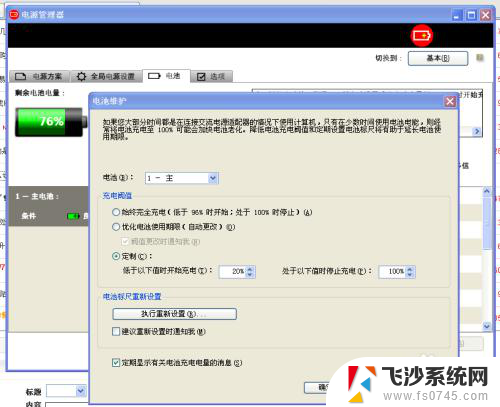
2.4. 将电池寿命延长器下方的滑块向左滑动5. 当选择到【ON】后即可,如下图: 按照以上方法设置完成后,即可使笔记本的电池充电到80%。
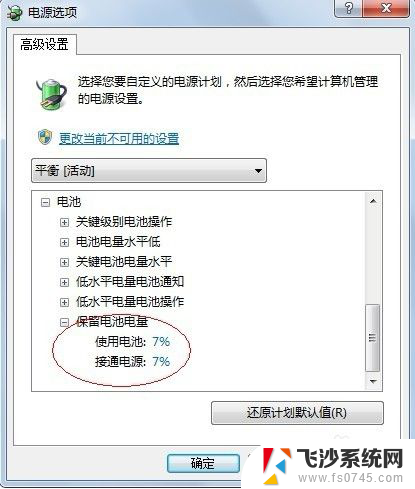
3.方法二:【可设置上下限】不同的笔记本设置不同,而且有的笔记本并不支持充电阈值的设置,以联想的笔记本为例。其它厂商的笔记本可以参考: 1、首先要装Power Management Driver和Lenovo Settings Dependency Package,这两个包只要用System Update升级一下就有了。
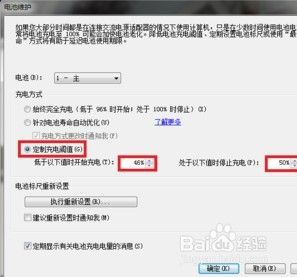
4.2、进入注册表,到HKEY_LOCAL_MACHINE\SOFTWARE\Wow6432Node\Lenovo\PWRMGRV\Data下面。这个是64位系统的,32位的应该在HKEY_LOCAL_MACHINE\SOFTWARE\Lenovo\PWRMGRV\Data。
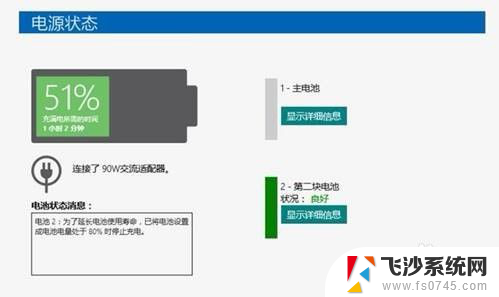
5.3、找到 ChargeStartControl, ChargeStartPercentage, ChargeStopControl, ChargeStopPercentage,把两个Start的改成开始充电的阈值。设置的是40,注意是十进制。两个Stop的项改成充电上限,设置的是95.重启,这些值就会被写到电池控制器里去。
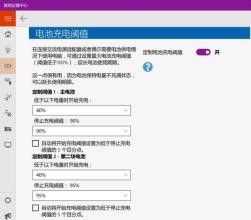
以上就是笔记本设置电池充电上限的全部内容,如果遇到这种情况,你可以按照以上操作来解决问题,非常简单快速。
笔记本怎么设置电池充电上限 Windows10怎样改变电池充电阈值相关教程
-
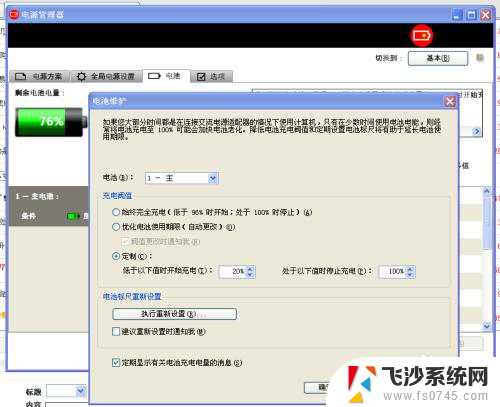 怎么设置笔记本电脑充电电量 怎样在Windows10中修改电池充电阈值
怎么设置笔记本电脑充电电量 怎样在Windows10中修改电池充电阈值2024-01-10
-
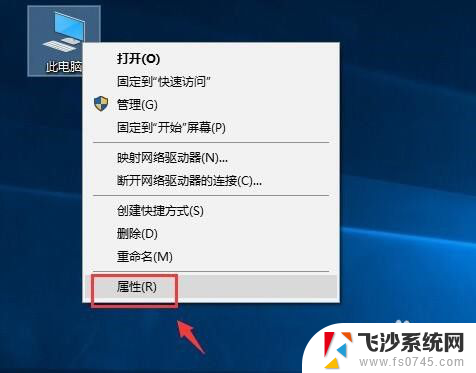 笔记本如何显示电池电量百分比 win10笔记本电池电量怎样显示百分比
笔记本如何显示电池电量百分比 win10笔记本电池电量怎样显示百分比2024-02-10
-
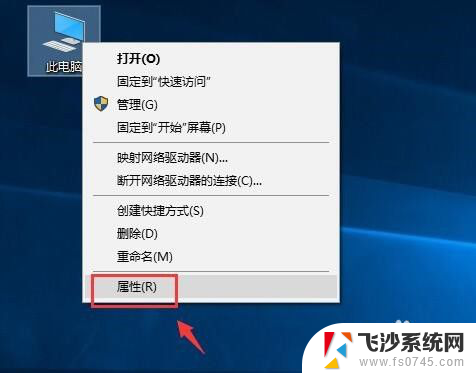 怎样开启电池百分比 Win10笔记本电池电量显示百分比设置
怎样开启电池百分比 Win10笔记本电池电量显示百分比设置2024-03-31
-
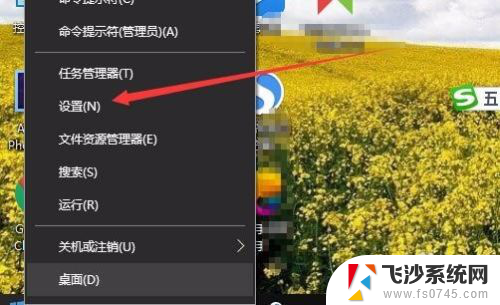 怎么查看电池电量 Win10笔记本电池剩余电量怎么看
怎么查看电池电量 Win10笔记本电池剩余电量怎么看2024-05-15
- 笔记本电脑电池图标被隐藏起来了怎么办 Win10笔记本电脑电池图标消失了
- 联想win10怎样减少耗电 笔记本电池耗电快怎么办
- 笔记本电池显示百分比 win10笔记本电池电量百分比显示异常
- 在哪设置电池电量显示 win10笔记本电池电量显示百分比设置
- 笔记本如何看电池损耗 查看win10电池的损耗情况的方法
- win10怎样减少耗电 笔记本电池消耗过快怎么办
- 苹果手机可以连接联想蓝牙吗 苹果手机WIN10联想笔记本蓝牙配对教程
- 怎样从win8升级到win10系统 Win8升级至Win10详细教程
- win10手机连接可以卸载吗 Win10手机助手怎么卸载
- win10系统启动文件夹在哪里 如何在Win10中快速打开启动文件夹
- windows10系统字体大小 win10电脑字体大小设置方法
- 罗技接收器无法识别usb 如何解决Win10系统无法识别Logitech Unifying Receiver问题
win10系统教程推荐
- 1 苹果手机可以连接联想蓝牙吗 苹果手机WIN10联想笔记本蓝牙配对教程
- 2 win10手机连接可以卸载吗 Win10手机助手怎么卸载
- 3 win10里此电脑的文档文件夹怎么删掉 笔记本文件删除方法
- 4 win10怎么看windows激活码 Win10系统激活密钥如何查看
- 5 电脑键盘如何选择输入法 Win10输入法切换
- 6 电脑调节亮度没有反应什么原因 Win10屏幕亮度调节无效
- 7 电脑锁屏解锁后要按窗口件才能正常运行 Win10锁屏后程序继续运行设置方法
- 8 win10家庭版密钥可以用几次 正版Windows10激活码多少次可以使用
- 9 win10系统永久激活查询 如何查看Windows10是否已经永久激活
- 10 win10家庭中文版打不开组策略 Win10家庭版组策略无法启用怎么办